FTP 서버의 현대적이고 안전한 대안
번거로운 구식 FTP 서버 대신 이제 Dropbox로 파일을 저장하고, 데이터를 백업하고, 정보를 공유하세요.
파일 전송 방법이 그렇게 어려워서야...
FTP 서버 사용법은 매우 간단합니다... IT 담당자에게는요. 하지만 비전문가에게 FTP 클라이언트 소프트웨어 사용법을 익히는 과정은 답답하고, 시간도 오래 걸리고, 결국 별다른 소득 없이 헛수고로 끝나는 경우가 많습니다. 사용법을 익혔다고 해도 FTP 프로그램을 최적의 솔루션이라고 하기에는 문제가 너무 많습니다. 전송 속도도 느리고, 액세스 권한 설정도 복잡하고, FTP 클라이언트나 다른 별도의 프로그램도 다운로드해야 하고... 휴, 사용하기 전부터 벌써 머리가 아파집니다.
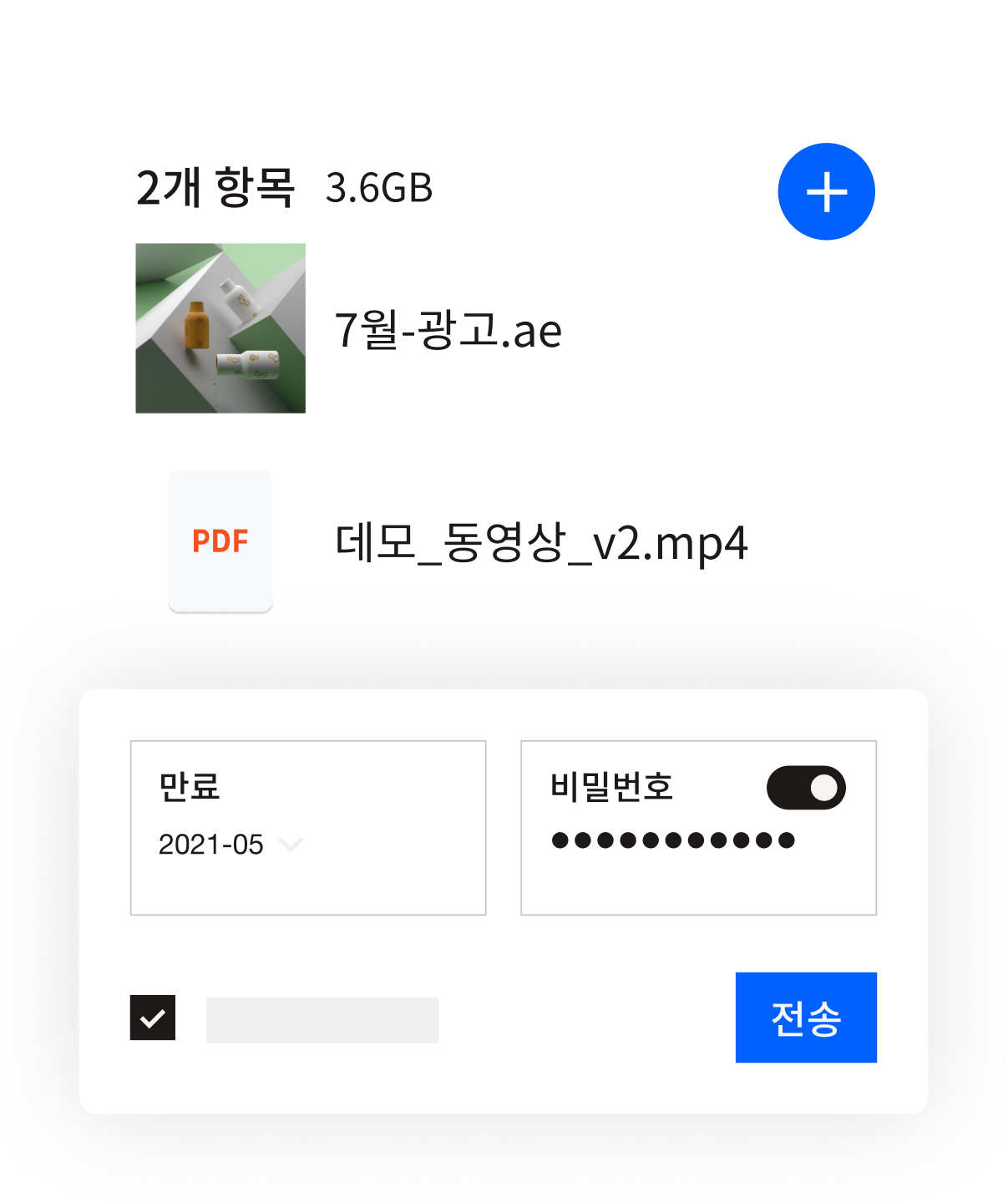
Windows, Mac 운영 체제
Dropbox 폴더로 파일을 복사하거나 저장하면 파일이 자동으로 업로드됩니다.
웹
간편한 사용자 인터페이스가 적용되어 있어 바탕 화면에서 웹 브라우저로 파일을 끌어다 놓기만 하면 됩니다.
iOS와 Android
Dropbox 모바일 앱에서 탭 몇 번이면 파일 업로드가 완료됩니다. 또는 자동 카메라 업로드 기능을 활성화해 사진과 동영상이 Dropbox로 백그라운드에서 복사되도록 설정할 수도 있습니다.
Dropbox는 더 빠릅니다
FTP 서버에서 파일을 다운로드하거나 업로드하려면 끊김 없는 실시간 인터넷 연결이 필요합니다. 하지만 Dropbox에서는 중간에 인터넷 접속이 끊겨도 인터넷이 다시 연결되면 중단됐던 파일 전송이 자동으로 재개되어 시간 낭비 없이 대용량 파일을 업로드할 수 있습니다.
또한, 3가지 첨단 기술이 동기화를 최대한 빠른 속도로 완료해줍니다.
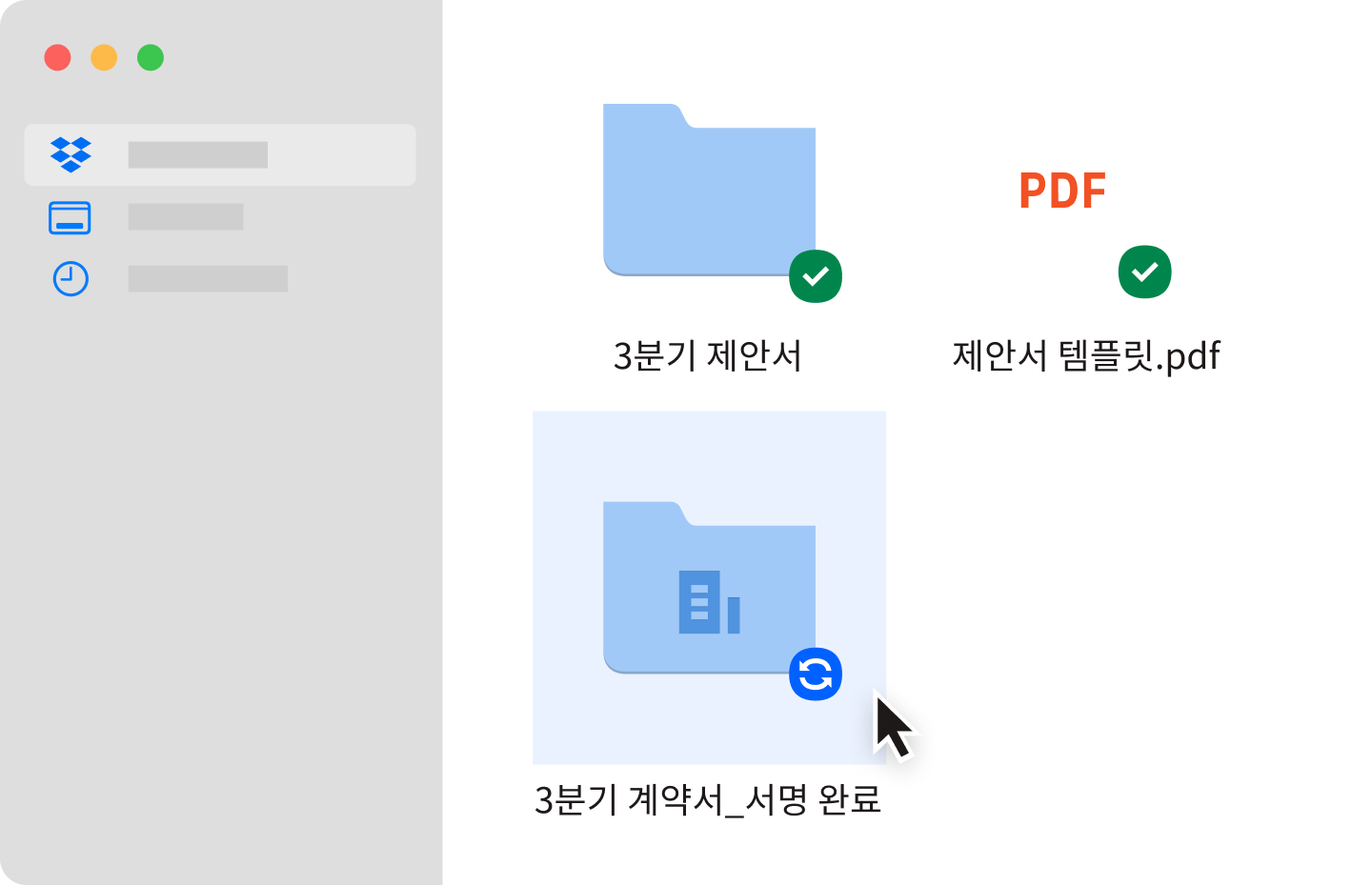
델타 동기화
파일 전체가 아닌 마지막 동기화 이후에 변경된 부분만 전송됩니다.
LAN 동기화
필요한 파일이 로컬 네트워크에서 Dropbox를 실행 중인 다른 사람에게 있을 때, 그 사람에게서 파일이 전송되기 때문에 인터넷 대역폭에 부담이 가지 않습니다.
스트리밍 동기화
대용량 파일의 업로드가 완료되지 않아도 파일 전송이 끝날 때까지 기다리지 않고 업로드가 완료된 부분부터 다른 연결된 장치로 다운로드가 시작됩니다.
Dropbox는 공유가 간편합니다
FTP 서버나 SFTP 서버를 사용해 민감한 문서를 공유하려면 받는 사람마다 새로운 로그인 계정을 생성해야 합니다. 하지만 Dropbox에서는 누구나 파일과 폴더를 간편하고 안전하게 공유할 수 있습니다.
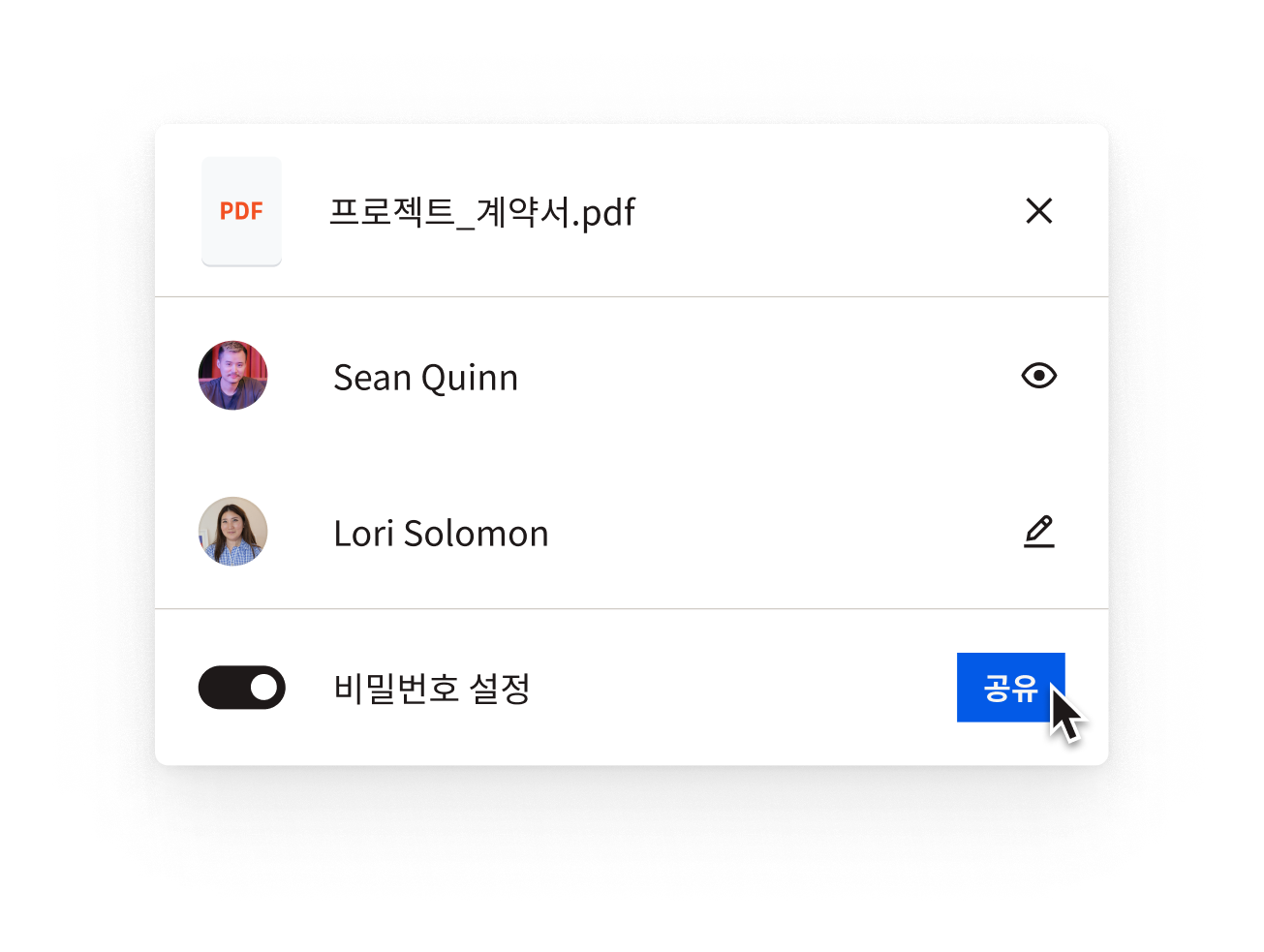
공유 링크
Dropbox에 저장된 파일이나 폴더의 링크를 만들어 이메일, 대화창 등에 붙여 넣으세요. 링크를 받은 사람은 별도의 프로그램 없이 파일을 미리 보기로 확인하고 댓글을 달 수 있습니다. 또한, 링크에 비밀번호나 만료일을 설정해 지정된 사람만 전송한 파일을 보게 할 수 있죠.
공유 폴더
다른 사람들과 함께 여러 개의 파일로 작업 중이신가요? 공유 폴더를 만들어 원하는 사람에게만 수정 권한을 부여하면 권한이 있는 사람의 장치에 파일이 자동으로 동기화되어 파일 전달 속도가 빨라집니다.
액세스 제어
파일을 받는 사람의 로그인 계정을 구분해서 만드느라 시간을 낭비하지 마세요. Dropbox에서는 이메일 주소만 입력하면 누가, 어떤 파일을 볼 수 있는지 완벽하게 제어할 수 있습니다. 간편한 설정 기능을 사용해 공유 링크의 파일을 다운로드 전용 또는 미리보기 전용으로 설정하거나, 공유 폴더 공동 작업자의 파일 보기 권한과 수정 권한을 설정하세요. FTP에서 사용되는 복잡한 UNIX 기반 읽기, 쓰기, 실행 권한과는 전혀 다른 새로운 세상이 열립니다.
Dropbox는 안전합니다
그리 놀랄 일은 아니지만, FTP 서버를 안전하게 보호하는 일은 파일 전송만큼이나 복잡합니다. FTP 서버 호스팅 표준은 생각보다 훨씬 오래전에 개발되어 오늘날의 무작위 공격과 패킷 캡처, 스푸핑 공격에 취약합니다. 하지만 Dropbox는 데이터를 안전하게 보관하는 데 필요한 보안을 즉시 제공하죠.
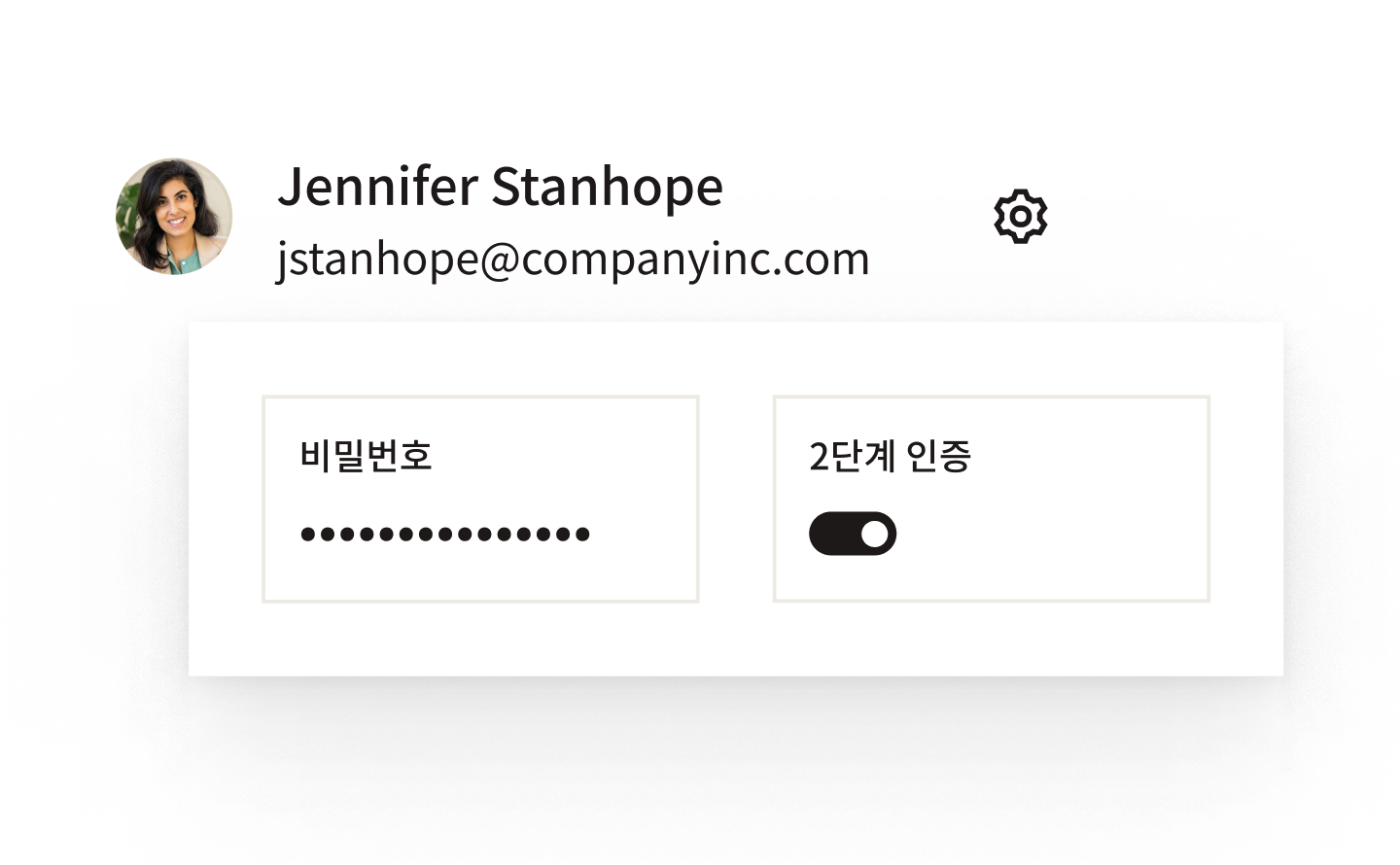
암호화된 전송
SSL 인증을 구입해 설정을 할 필요도, SSH 터널과 VPN 터널을 설정할 필요도 없습니다. Dropbox는 SSL/TLS로 네트워크의 데이터를 암호화하고, 256bit AES 암호화를 사용해 보안을 철저하게 유지합니다.
계정 보호
Dropbox는 사용자 계정을 보호하는 고급 보안 도구를 제공합니다. 2단계 인증, SSO 통합, 데이터 원격 삭제 기능이 나 말고는 아무도 내 Dropbox에 액세스할 수 없도록 다른 사람의 접근을 완벽하게 차단합니다.
상세한 감사
Dropbox Business 관리자는 팀의 공유 활동을 확인하며 데이터가 회사 내외부에서 어떻게 공유되고 있는지 추적할 수 있습니다.
Dropbox와 FTP를 함께 사용
한 도구를 오랫동안 사용해왔다면 다른 도구로 변경하기가 쉽지 않다는 거, 이해합니다. 특히 FTP를 중심으로 비즈니스 프로세스를 구축한 경우라면 더 그럴 겁니다. 그래서 Dropbox와 FTP를 함께 사용하려는 조직을 위해 다음과 같은 파트너 통합 기능을 준비했습니다.
FTP 동기화
FTP 서버와 Dropbox 계정을 연결해 파일을 양쪽 모두에 자동으로 동기화할 수 있습니다. 엔터프라이즈 콘텐츠 마이그레이션 플랫폼으로 FTP 서버와 Dropbox 계정을 쉽고 간편하게 연결할 수 있습니다.
자동화
다양한 업계 최고의 워크플로 도구를 사용해 기존의 FTP 기반 프로세스를 Dropbox에 통합하는 파일 작업을 자동화할 수 있습니다.
맞춤형 워크플로 구축
심층 통합이 필요한 경우 DBX Platform의 개발 도구로 맞춤형 통합 환경을 설정해 Dropbox와 FTP를 연결할 수 있습니다.
자주 묻는 질문(FAQ)
파일 전송 프로토콜(FTP)은 통신망에 연결된 컴퓨터가 요청자(클라이언트)와 서버 간에 파일을 전송할 때 지켜야 하는 통신 규약입니다. 일반적인 전송의 경우, 클라이언트가 파일을 요청하면 서버는 요청된 파일을 지정된 폴더나 디렉터리로 전송합니다.
Dropbox에서의 파일 전송은 FTP 서버보다 빠르고 안전합니다. Dropbox에서는 Dropbox 계정이 없는 사람을 비롯해 웹이나 데스크톱 앱을 사용하는 사람 누구나 공유한 파일에 액세스할 수 있어 파일 전송이 간편합니다.
Dropbox에서 공유한 파일과 폴더의 액세스를 제한하는 방법은 공유한 방식에 따라 다릅니다. 공유 링크를 만들어 파일을 공유한 경우, 링크 사용을 중지해 파일과 폴더로의 액세스를 차단할 수 있습니다. Dropbox Professional 또는 Dropbox Business 요금제를 사용 중인 경우, 다운로드 사용을 중지해 dropbox.com에서만 파일을 볼 수 있도록 설정할 수 있습니다. 공유 폴더에서 공동 작업자를 삭제하는 방법도 있습니다. 이 경우, 삭제된 공동 작업자가 다음번에 인터넷에 연결되었을 때 이들의 장치에서 파일이나 폴더를 삭제하는 옵션이 제공됩니다.
Dropbox의 동기화 시간은 사용 가능한 대역폭과 파일의 크기, 인터넷 속도에 따라 달라집니다. 파일 전송 속도, 남은 파일 수, 예상 완료 시간을 지켜보며 동기화 진행 상황을 확인할 수 있습니다.
Dropbox는 파일이 동기화될 때도 인터넷을 정상적으로 사용할 수 있도록 대역폭 사용량을 최적화합니다. 대역폭 사용량을 원하는 대로 설정해 업로드 속도를 조절하거나, 자동 조절 기능을 삭제할 수도 있습니다.
인터넷 연결이 끊겨도 대용량 파일을 쉽고 간편하게 업로드/다운로드할 수 있습니다. 인터넷 연결 상태가 유지되어야 파일 전송이 완료되는 FTP 서버와는 달리, Dropbox에서는 인터넷 연결이 복구되면 중단됐던 전송이 자동으로 재개됩니다.
Standard 요금제는 팀에 5TB(5,000GB)의 저장 공간과 간편한 공유, 협업 도구를 제공합니다. 더 많은 저장 공간과 보안 기능이 필요한 팀은 팀당 15TB 이상의 저장 공간과 정교한 관리, 감사, 통합, 보안 기능을 제공하는 Advanced 요금제를 사용할 수 있습니다. Dropbox 요금제에 관한 자세한 정보는 여기에서 확인하세요.